|
0
| |
Pro: Tavole da disegno Multiple, intuitiva Blob pennello, meglio gradiente di controllo della trasparenza, reale, maschere di ritaglio, più facile da usare pannello Aspetto.
Contro: Nessuno. Potrebbe non essere un programma perfetto, ma è un aggiornamento perfetto.
Valutazione: 95
Ho sempre creduto che Adobe Illustrator soffre di una crisi di identità. A differenza di Photoshop o InDesign, che sono facili da descrivere con una singola frase descrittiva (“fotoritocco”, “layout di pagina”), Illustrator è sempre stato definito più genericamente come “applicazione di grafica vettoriale.”Eppure Illustrator CS4, giunto alla sua quattordicesima versione, si è evoluto in uno strumento di progettazione essenziale per quasi ogni tipo di professionista creativo.
Un tempo, Illustrator gareggiava testa a testa con la mano libera. Ma dopo che Adobe ha acquisito Macromedia, ha annunciato che non avrebbe più sviluppato FreeHand. E gli altri concorrenti tradizionali di Illustrator, CorelDRAW Graphics Suite X4 di Corel e Canvas 11 di ACD System, non funzionano su Mac e nessuna delle due app ha ottenuto un punto d’appoggio significativo nella comunità del design professionale.
Questo mi rende particolarmente felice di dirvi che l’aggiornamento di Illustrator CS4 offre un po ‘ di tutto: funzionalità completamente nuove e miglioramenti significativi che piaceranno sia agli utenti di lunga data che alle persone che migrano da FreeHand. E, probabilmente il più impressionante di tutti per me, una raccolta di “piccole cose” dare Illustrator una sensazione generale lucido.
Adobe Illustrator CS4 funziona sia su Mac OS che su Windows. Acquistato nuovo come applicazione standalone, vi costerà $599. Gli aggiornamenti da Illustrator CS, CS2, CS3; o FreeHand MX, 10, 9 sono 1 199.
Tavole da disegno! Tavole da disegno! Tavole da disegno!
Suonate le trombe! Liberate i palloncini! La funzione Illustrator più richiesta di tutti i tempi — più tavole da disegno — è finalmente arrivata. Un singolo documento può ora contenere fino a 100 tavole da disegno, e ogni tavola da disegno può essere della propria dimensione e orientamento (possono anche sovrapporsi l’un l’altro). Ogni documento Illustrator contiene una singola grande “tela” complessiva in cui è possibile gestire facilmente tutte le tavole da disegno, utilizzando il nuovo strumento di tavola da disegno di Illustrator.
Quando lo strumento Tavola da disegno è selezionato, Illustrator passa alla modalità Modifica tavola da disegno, che consente di spostare, copiare, aggiungere o eliminare tavole da disegno. Un interruttore consente di specificare se il disegno su una tavola da disegno si muove insieme alla tavola da disegno o se le tavole da disegno si muovono in modo indipendente. La funzione di guida intelligente migliorata (trattata più avanti in questa recensione) funziona anche su tavole da disegno, rendendo più facile disporle.
Poiché è necessario essere in modalità di modifica della tavola da disegno per gestire le tavole da disegno, trovo che le tavole da disegno non ostacolino mai il mio lavoro — sono lì quando ne ho bisogno e non mi infastidiscono quando non lo faccio.
Figura 1. Nella modalità di modifica della tavola da disegno, hai il controllo completo su tutte le tue tavole da disegno. Clicca sull’immagine per una versione più grande.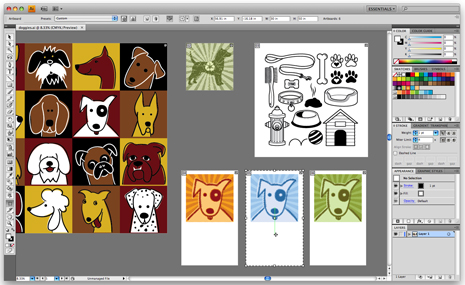
Soprattutto, le tavole da disegno agiscono proprio come le pagine: puoi stampare ed esportare solo le pagine di cui hai bisogno e creare un documento PDF multipagina per mostrare idee o concetti a un cliente funziona come ti aspetteresti. È anche possibile inserire documenti nativi Illustrator multipagina in Photoshop, InDesign e Flash. La funzione tavola da disegno multipla è intuitiva e facile da usare e consente di gestire facilmente la grafica di intere campagne, il tutto all’interno di un singolo documento.
Disegno espressivo, senza le eccessive imprecazioni
Quando parlo con artisti professionisti, animatori e illustratori, ho scoperto che molti preferiscono disegnare in Photoshop o Painter perché quei programmi consentono ai professionisti di esprimere più facilmente la loro creatività. I punti di ancoraggio e le maniglie di controllo di Illustrator possono intralciarsi. Live Paint (aggiunto in CS2) aiuta, ma devi ancora disegnare l’arte prima di poter iniziare a colorarla. E mentre Illustrator ha un pennello calligrafico sensibile alla pressione, le pennellate non funzionano con la funzione Live Paint.
Così sono stato immediatamente disegnato (non ho potuto resistere al gioco di parole) al nuovo strumento Pennello Blob di Illustrator, in quanto porta il meglio di entrambi i mondi. Poiché funziona come il pennello calligrafico sensibile alla pressione, si ottiene uno strumento intuitivo che consente il disegno espressivo. Allo stesso tempo, ogni tratto di vernice viene automaticamente espanso mentre lo disegni, rendendo la tua arte immediatamente compatibile con Live Paint, così come lo strumento Gomma aggiunto in Illustrator CS3.
Forse la caratteristica più innovativa in CS4, il pennello Blob è intelligente. Mentre si disegna con lo strumento, le pennellate si fondono automaticamente con l’arte sottostante, creando un unico oggetto generale con cui lavorare invece di più oggetti. Poiché il pennello Blob presta attenzione al colore, si fonderà solo con oggetti dello stesso colore. Ad esempio, quando si dipinge con il rosso, il pennello Blob si fonde solo con altri tracciati rossi. Questa funzionalità “pittura nel contesto” significa che non devi bloccare e sbloccare continuamente oggetti mentre dipingi. Gli oggetti sembrano sapere come comportarsi mentre dipingi, in base ai loro attributi di colore.
Figura 2. Quando si dipinge con lo strumento Pennello Blob, le nuove pennellate vengono automaticamente espanse e unite con oggetti dello stesso colore nel file. 
Odio assolutamente il nome dello strumento (è troppo vicino a “bla”), ma adoro usarlo. È possibile utilizzare i tasti staffa per regolare le dimensioni del pennello (proprio come in Photoshop), e se si sta disegnando con una penna Wacom, è possibile capovolgere la penna per cancellare senza nemmeno pensarci. È la cosa più vicina al disegno reale che ho visto in Illustrator, ed è abbastanza facile (e abbastanza divertente) che mia figlia di cinque anni possa farlo.
Trasparenza nei gradienti
Figura 3. Il nuovo widget gradiente nel contesto consente inoltre di regolare la proporzione dei gradienti radiali per creare gradienti di forma ovale. 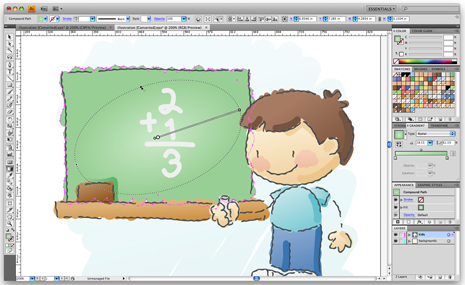
Maschere di ritaglio che tagliano davvero
Mentre è ovvio che i designer che migrano da FreeHand apprezzeranno la funzione di tavole da disegno multiple, sospetto che apprezzeranno ancora di più il nuovo comportamento della maschera di ritaglio in Illustrator CS4.
La più grande lamentela sulle maschere di Illustrator è stata che quando la grafica viene ritagliata, puoi comunque selezionarla, anche se non è visibile. In Illustrator CS4, la grafica mascherata è ora veramente nascosta, alla vista e allo strumento di selezione. La funzione migliorata modalità di isolamento (coperto più avanti in questa recensione) significa che un semplice doppio clic del mouse consente di modificare facilmente il contenuto di una maschera.
Aspetto e stile migliorati
Da quando è stato introdotto in Illustrator 9, il pannello Aspetto è diventato uno dei pannelli più importanti dell’applicazione. In Illustrator CS4, il pannello Aspetto non solo visualizza informazioni sugli attributi applicati a un oggetto, ma consente anche di modificare gli attributi e aggiungere effetti. Il pannello include anche icone di visibilità (piccoli bulbi oculari) per ogni attributo, rendendo facile sperimentare rapidamente con una varietà di effetti applicati.
Anche gli stili grafici sono migliorati, poiché ora puoi applicarli cumulativamente agli oggetti. In altre parole, è possibile applicare uno stile grafico a una selezione e far sì che lo stile sostituisca l’aspetto già applicato all’oggetto oppure aggiungere le impostazioni all’aspetto esistente dell’oggetto.
Figura 4. Il nuovo pannello Aspetto in Illustrator CS4 consente di modificare direttamente gli attributi delle apparenze, senza la necessità di pannelli aggiuntivi. 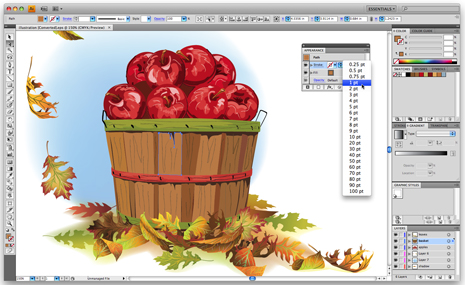
Sudare i dettagli
L’interfaccia utente aggiornata di Illustrator CS4 è ora coerente in tutta la Creative Suite, inclusi Fireworks e Dreamweaver. Questo è stato un sacco di lavoro per Adobe, che è il motivo per cui a loro piace parlarne così tanto. Ma rispetto alle nuove funzionalità di Illustrator CS4, una nuova interfaccia è meno eccitante.
Detto questo, l’interfaccia aggiornata è funzionale e non invadente. Ad esempio, le guide intelligenti sono più raffinate (e attivate per impostazione predefinita). Le guide intelligenti appaiono mentre lavori, aiutandoti ad allineare o modificare rapidamente i file nel contesto. Forse l’aspetto più importante delle guide intelligenti è che ora consentono di agganciare gli oggetti alle guide e l’uno all’altro. Mentre questo è dato per scontato in InDesign e Photoshop, la funzione Snap to Point in sversione precedente di Illustrator scattato solo al cursore. Ora, puoi facilmente agganciare gli oggetti con precisione l’uno all’altro senza zoomare fino in fondo per assicurarti che siano allineati correttamente.
Parlando di allineamento degli oggetti, il pannello Allinea ora identifica facilmente gli oggetti chiave in modo da poter allineare gli oggetti a un oggetto specificato.
Adobe ha anche notevolmente migliorato la funzione di modalità di isolamento in CS4 in modo da poter isolare i singoli percorsi. (Le versioni precedenti consentivano solo l’isolamento del gruppo. Invece di dover bloccare e sbloccare costantemente oggetti che si intromettono quando si lavora in documenti complessi, un semplice doppio clic consente di modificare un oggetto isolato con facilità.
Figura 5. L’isolamento di un oggetto lo porta temporaneamente in primo piano e blocca tutti gli altri oggetti, rendendo semplice entrare, creare e modificare rapidamente e uscire. 
Un Po ‘ di Qualcosa per Tutti
Mentre molti miglioramenti in Illustrator appello a tutti i tipi di designer, alcuni miglioramenti da solo essere vale il prezzo del biglietto per gli utenti in determinati campi:
- Cartografi apprezzeranno soprattutto un revisionata Tipo di Percorso, il motore che fa un lavoro molto migliore quando il tipo di impostazione che in seguito lungo un tracciato vettoriale.
- Gli operatori di prestampa troveranno valore nel pannello Anteprima nuove separazioni. Anche se non dispone del potente Ink Manager trovato in InDesign o Acrobat Pro, esegue abilmente come pubblicizzato, processo di anteprima e colori spot sullo schermo.
- I progettisti ambientali e industriali apprezzeranno la capacità di Illustrator di simulare le opere d’arte sullo schermo come una persona con daltonismo potrebbe vederlo, consentendo ai progettisti di garantire la giusta quantità di contrasto nei loro disegni. Circa il 7 per cento degli americani sono daltonici (che è 10.5 milioni di persone), alcuni governi (soprattutto in Giappone) sono stati particolarmente vigili nel prendere misure per garantire che la segnaletica pubblica sia chiaramente visibile a tutti.Figura 6. Il pannello di anteprima Separazioni consente di controllare l’output prima che sia troppo tardi.
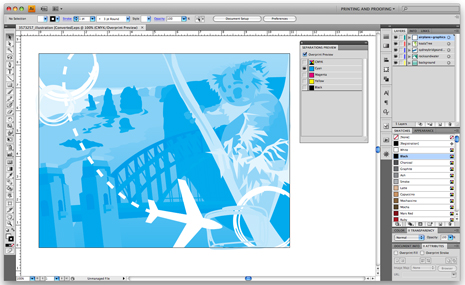
Il verdetto
Illustrator CS4 è ora l’applicazione perfetta? Il software ha raggiunto il suo vero potenziale? Tutt’altro. Poiché Illustrator si rivolge a un pubblico così vasto, le funzionalità aggiuntive sono sempre nella mia lista dei desideri. Dov’è un sofisticato generatore di modelli per gli stilisti? Che dire di potenti controlli per una migliore anti-aliasing che web e interface designer bramano? Come circa la possibilità di creare documenti PDF interattivi e diagrammi di flusso? Perché non una funzione grafica aggiornata o un set di strumenti di disegno intelligenti? Ci sono ancora un sacco di funzioni che possono essere aggiunte.
Ma questo non toglie nulla al fatto che Illustrator CS4 è l’aggiornamento perfetto. Ho usato Illustrator a titolo professionale per più di 15 anni, e penso che questo sia l’aggiornamento più attraente per Illustrator mai. Perché? Perche ‘ e ‘ rilevante. Alcune versioni contengono funzionalità che potrebbero essere interessanti-e persino incredibilmente utili-ma che vengono utilizzate solo una volta ogni tanto (ad esempio, 3D, Live Trace, Live Color).
In un contrasto davvero rinfrescante, quasi ogni miglioramento in Illustrator CS4 è la funzionalità principale, su cui faccio già affidamento ogni giorno.